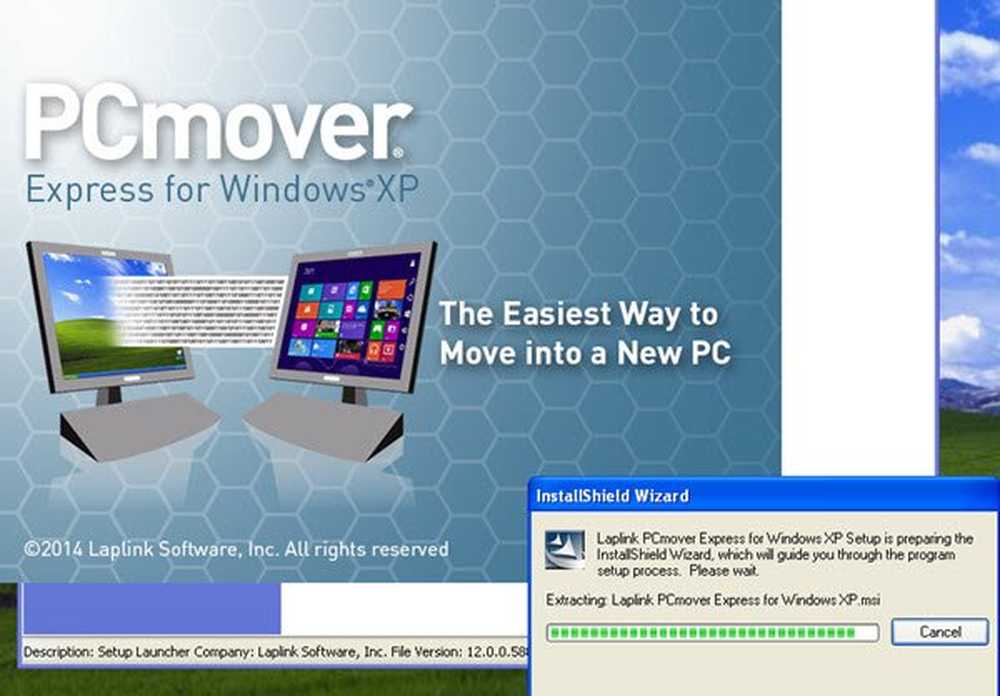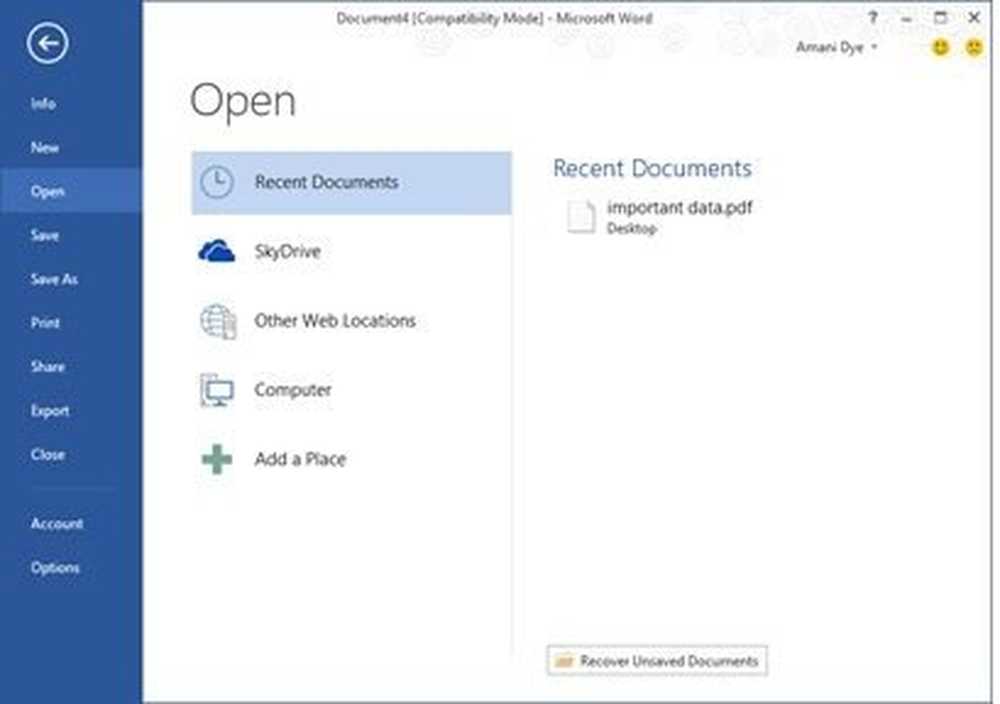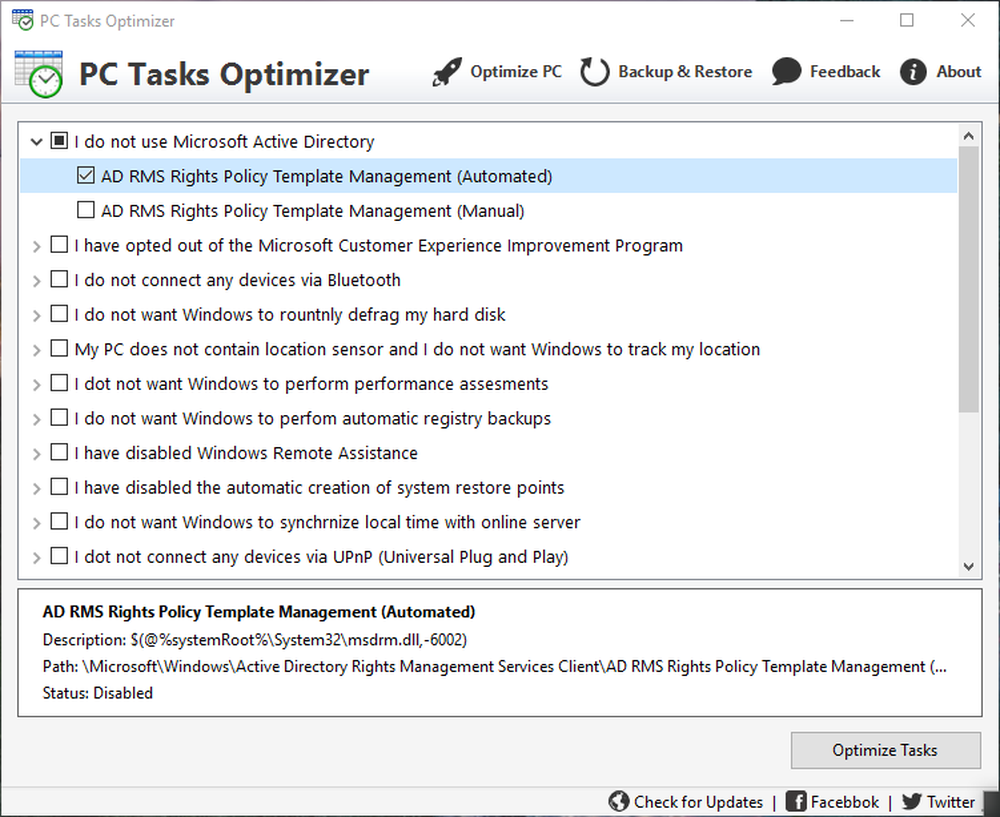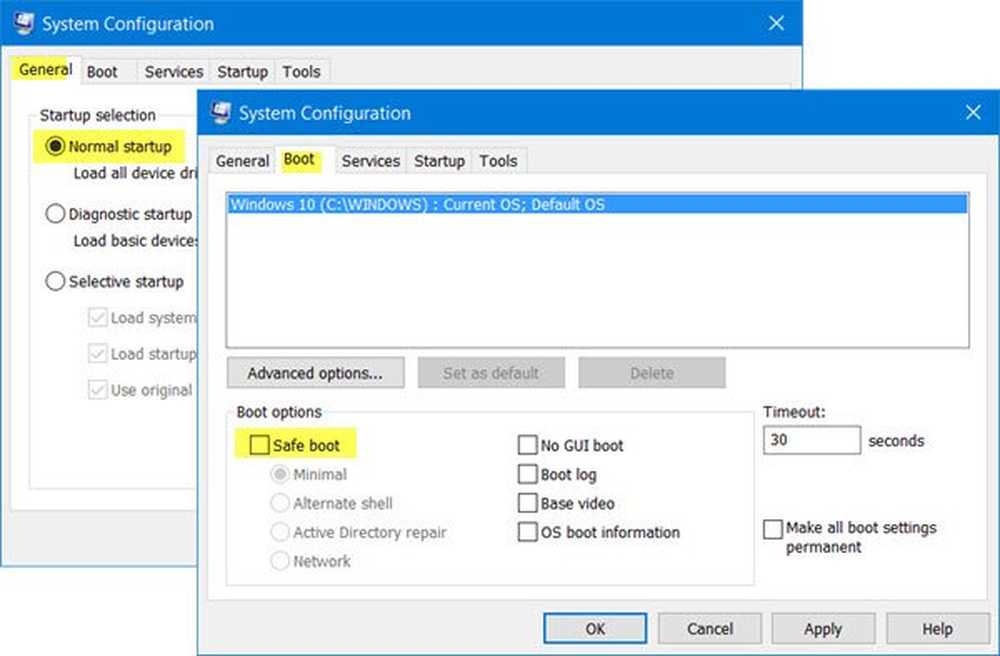PC-ul a rămas blocat la Pregătirea Windows-ului, Nu opriți ecranul computerului
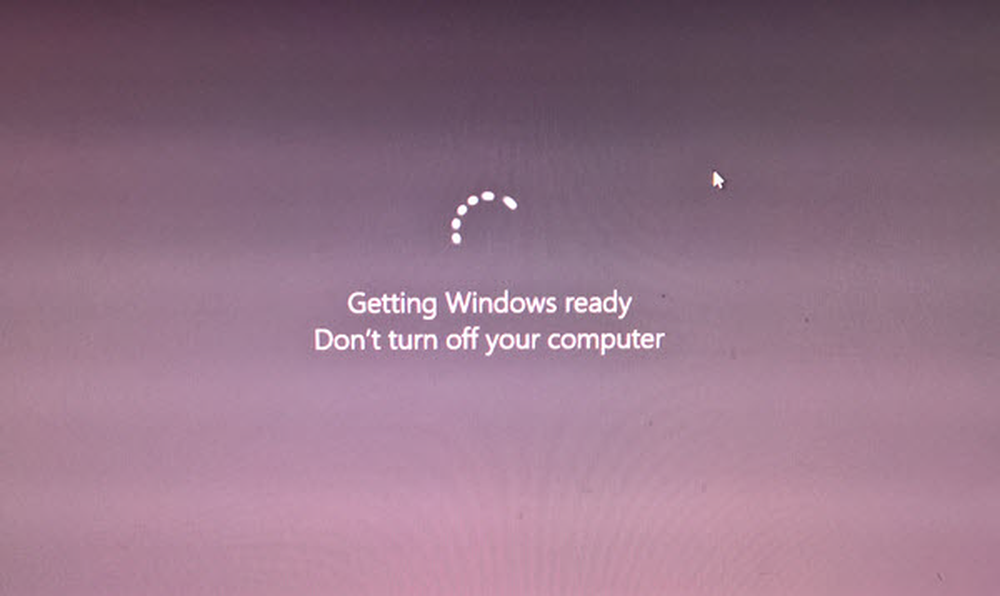
Dacă faceți upgrade la computerul sau laptopul dvs. Windows 10 la o versiune mai nouă, acesta este blocat Pregătirea Windows, Nu opriți ecranul computerului, atunci acest post este sigur că vă interesează.

Pregătirea Windows, Nu opriți calculatorul
Am întâlnit recent acest ecran în timp ce imi îmbunătățesc Windows 10 v 1607 în Windows v1703. În timp ce ceilalți laptop-uri nu aveau probleme, laptopul meu Dell XPS a rămas blocat pe acest ecran timp de peste 2 ore! Dar s-au raportat că durează chiar 7 ore!
În primul rând, va trebui să vedeți dacă starea de animație a cursorului (cercului):
- Se mișcă
- Sau este înghețat?
Animația cercului se mișcă
Ei bine, ce poate sau ar trebui să faceți în acest caz? De fapt, nimic mult. Trebuie doar să aștepta până la terminarea procesului de actualizare.
Nu faceți niciodată greșeala de a vă închide laptopul, altfel niciodată nu știți, PC-ul ar putea să nu boot!
Ce am facut? După ce așteptam cu răbdare mai mult de 2 ore, am decis să mă culc. Dar m-am asigurat că laptopul meu nu va mai dormi niciodată.
Înainte de a începe orice proces de actualizare, întotdeauna mă asigur că laptopul meu nu va funcționa în starea de repaus când este conectat. În Windows 10, veți obține setarea în Setări> Sistem> Power & Sleep. Veți vedea un drop-down pentru Când este conectat, opriți după setare. Eu aleg Nu înainte de a-mi actualiza PC-ul.
Am asigurat că laptop-ul era conectat la sursa de alimentare de la rețea și lucrurile funcționau bine.
După câteva ore, am constatat că laptopul sa îmbunătățit cu succes, iar când m-am logat am văzut ecranul următor.
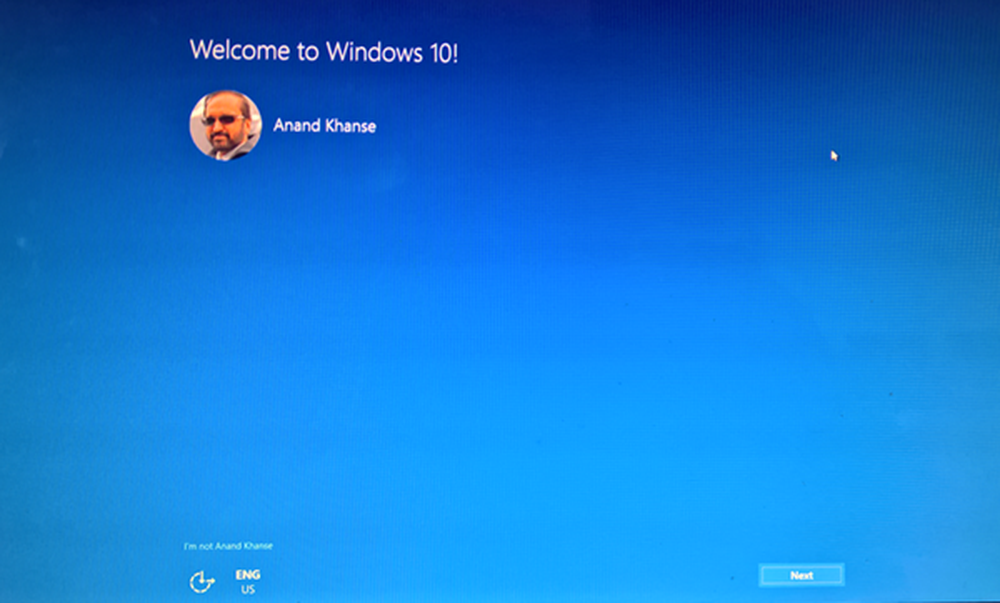
Deci, a lua de la acest post mic?
Atâta timp cât animația cercului se mișcă, nu faceți nimic. Doar așteaptă.
Animația cercului este înghețată
Ce se întâmplă dacă animația în sine este înghețată? Ei bine, aș spune că așteaptă încă o zi. Dacă credeți că este o cauză pierdută, bine ați fi putut închide Windows utilizând comutatorul de pornire de pe laptop.
- Dacă ale tale Rebootarea PC-ului, Grozav! Ștergeți conținutul folderului Distribuire software, resetați directorul Catroot2 și apoi executați din nou Windows Update.
- Dacă ale tale PC-ul nu pornește, este posibil să fie necesar să reinstalați Windows 10, utilizând Media Creation Tool sau Windows Upgrade Assistant, asigurându-vă că opțiunea "Keep files and data personal" este selectată în timpul instalării.
Citește utile: Acest post vă arată modul de accesare a modului Safe Mode sau a opțiunilor avansate de pornire atunci când Windows 10 este blocat la încărcarea unui ecran cu animația punctelor de mișcare care se mișcă fără sfârșit, modul de întâmpinare, ecranul de conectare, pornirea Windows sau nu va boot.
Toate cele bune!